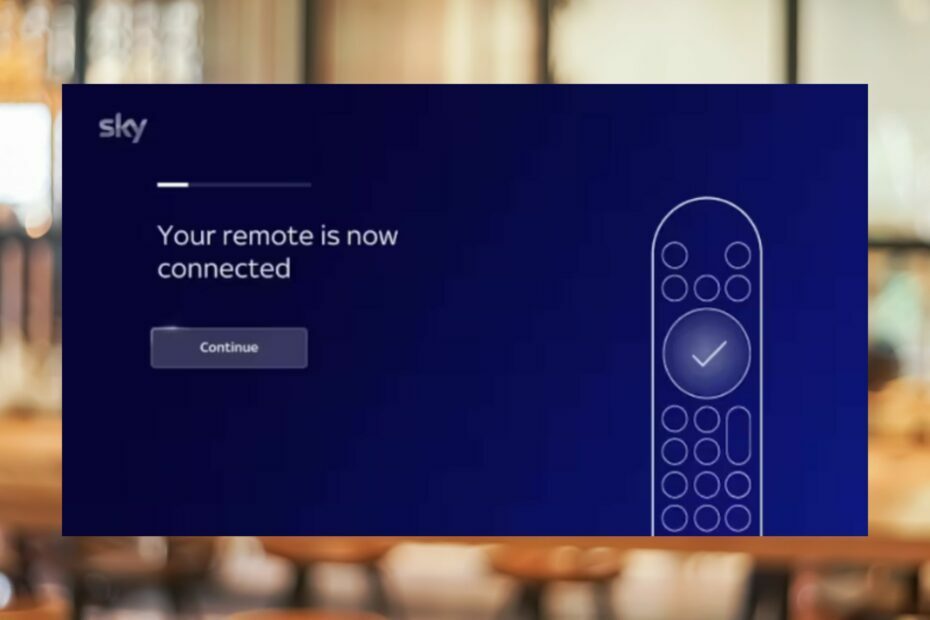- कई विश्वसनीय रिमोट कंट्रोल एप्लिकेशन हैं, और आज हम AnyDesk और Parsec की तुलना करने जा रहे हैं, यह देखने के लिए कि कौन सा बेहतर है।
- AnyDesk का उपयोग करना आसान है और यह गोपनीयता-उन्मुख है, इसलिए आपके पास तेज़, सुरक्षित और एन्क्रिप्टेड दूरस्थ सत्र हो सकते हैं।
- Parsec उपयोग करने के लिए स्वतंत्र है, और इसे गेम स्ट्रीमिंग के लिए डिज़ाइन किया गया है, लेकिन यह रिमोट कंट्रोल का भी समर्थन करता है।
- AnyDesk और Parsec के अपने फायदे हैं, और यह जानने के लिए कि कौन सा सबसे अधिक प्रेरित विकल्प है, पढ़ते रहें।
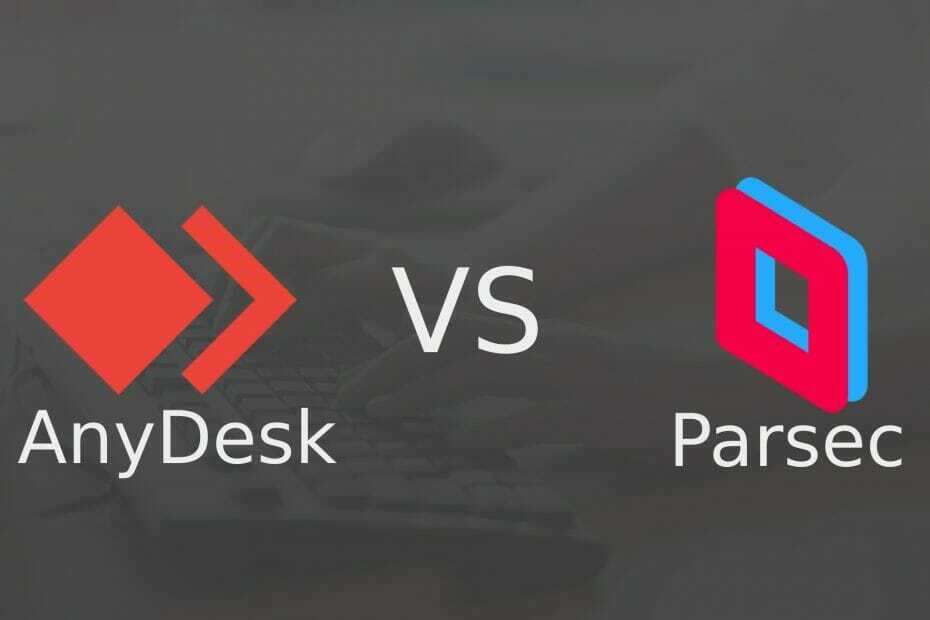
यह सॉफ़्टवेयर सामान्य कंप्यूटर त्रुटियों की मरम्मत करेगा, आपको फ़ाइल हानि, मैलवेयर, हार्डवेयर विफलता से बचाएगा और अधिकतम प्रदर्शन के लिए आपके पीसी को अनुकूलित करेगा। पीसी की समस्याओं को ठीक करें और 3 आसान चरणों में अभी वायरस निकालें:
- रेस्टोरो पीसी रिपेयर टूल डाउनलोड करें जो पेटेंट प्रौद्योगिकी के साथ आता है (पेटेंट उपलब्ध यहां).
- क्लिक स्कैन शुरू करें Windows समस्याएँ ढूँढ़ने के लिए जो PC समस्याओं का कारण हो सकती हैं।
- क्लिक सभी की मरम्मत आपके कंप्यूटर की सुरक्षा और प्रदर्शन को प्रभावित करने वाली समस्याओं को ठीक करने के लिए
- रेस्टोरो द्वारा डाउनलोड किया गया है 0 इस महीने पाठकों।
जब यह आता है रिमोट कंट्रोल सॉफ्टवेयर, AnyDesk वर्तमान में बाजार में सबसे लोकप्रिय समाधानों में से एक है।
दूसरी ओर, पारसेक जैसे विभिन्न विकल्प हैं, उदाहरण के लिए, आपके ध्यान के योग्य। यह उपकरण समान रिमोट कंट्रोल सॉफ्टवेयर से आसानी से अलग हो जाता है।
इस लेख में, हम गहराई से देखने जा रहे हैं और AnyDesk और Parsec की तुलना करें और पता करें कि कौन सा अपने उपयोगकर्ताओं को बेहतर सुविधाएँ प्रदान करता है।
AnyDesk या Parsec, वे कैसे तुलना करते हैं?
एनीडेस्क क्या है?
AnyDesk एक साधारण रिमोट कंट्रोल सॉफ्टवेयर है जो सादगी और उपयोगकर्ता सुरक्षा को प्राथमिकता देता है। सॉफ्टवेयर सुविधाओं की एक विस्तृत श्रृंखला प्रदान करता है, और इस गाइड में, हम इस सॉफ्टवेयर की पेशकश की हर चीज पर करीब से नज़र डालने जा रहे हैं।
इंटरफेस
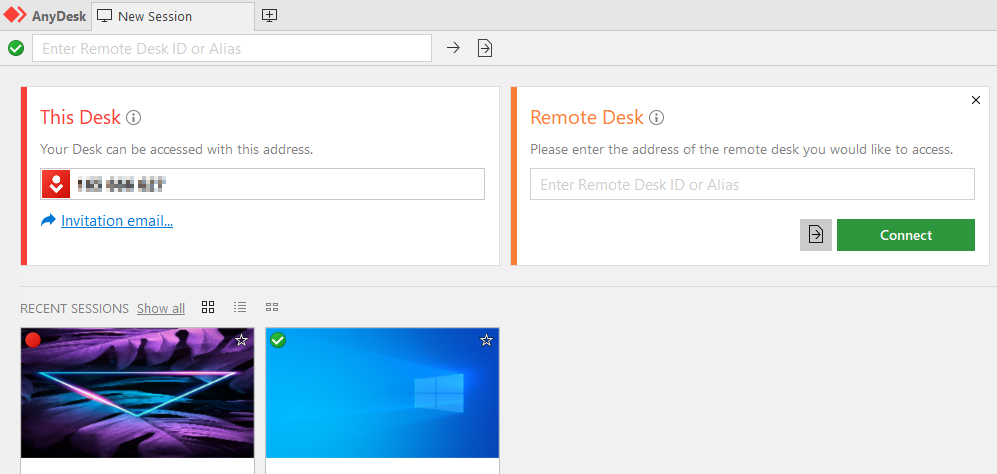
जब आप AnyDesk शुरू करते हैं तो पहली चीज जो आप देखेंगे, वह है इसका उपयोग करने में आसान इंटरफ़ेस। इंटरफ़ेस टैब-उन्मुख है, और आप अपने वर्तमान सत्र में हस्तक्षेप किए बिना किसी भिन्न टैब में सेटिंग या पता पुस्तिका खोल सकते हैं।
मुख्य मेनू में, आप अपना पता ढूंढ सकते हैं जिसे आपको दूसरों के साथ साझा करने की आवश्यकता है यदि आप उन्हें अपने पीसी तक पहुंच देना चाहते हैं। बेशक, आप किसी अन्य डिवाइस का पता दर्ज करके उतनी ही आसानी से एक्सेस कर सकते हैं।
सॉफ्टवेयर मुख्य मेनू में हाल के दूरस्थ सत्रों को भी सूचीबद्ध करेगा, ताकि आप एक क्लिक के साथ उन पर वापस जा सकें।
सुरक्षा
AnyDesk मिलिट्री-ग्रेड TLS 1.2 तकनीक के साथ आपके सभी कनेक्शनों को एन्क्रिप्ट करता है, इसलिए आप निश्चिंत हो सकते हैं कि आपके सभी कनेक्शन तीसरे पक्ष से पूरी तरह सुरक्षित हैं।
इसके अलावा, आरएसए 2048 असममित एन्क्रिप्शन है जो हर कनेक्शन को सत्यापित करता है, यह सुनिश्चित करता है कि आप हमेशा एक वैध क्लाइंट या रिमोट पीसी से जुड़े रहें।
सॉफ़्टवेयर सुरक्षा की एक अतिरिक्त परत के लिए दो-कारक प्रमाणीकरण का समर्थन करता है, और यह iOS और. दोनों पर अधिकांश प्रमाणक ऐप्स के साथ काम करता है एंड्रॉयड.
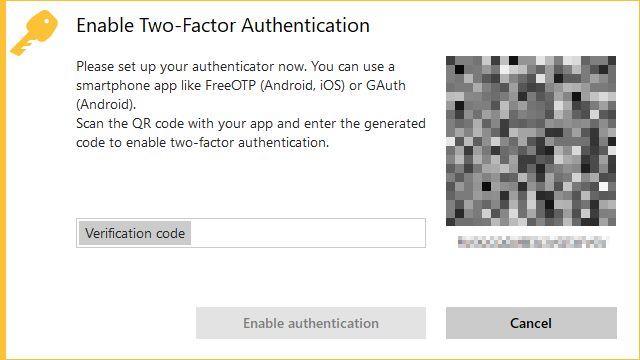
एक्सेस कंट्रोल लिस्ट फीचर भी उपलब्ध है और यह आपको विश्वसनीय उपकरणों की एक सूची बनाने की अनुमति देता है, जिसका अर्थ है कि केवल स्वीकृत डिवाइस ही दूरस्थ सत्र शुरू करने में सक्षम होंगे।
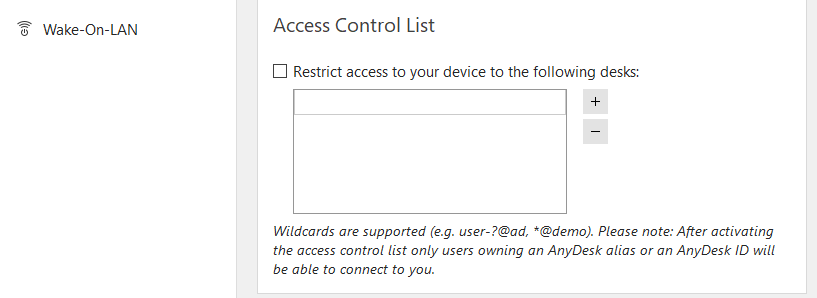
दूरस्थ सत्रों के संबंध में, आप दूरस्थ सत्रों के लिए अनुमतियों को आसानी से प्रबंधित कर सकते हैं और चुन सकते हैं कि दूरस्थ क्लाइंट किस प्रकार की क्रियाएं कर सकता है।
उदाहरण के लिए, आप अपने इनपुट डिवाइस, क्लिपबोर्ड या फ़ाइल प्रबंधक तक पहुंच सीमित कर सकते हैं। ऐसा करने से, आप दूरस्थ क्लाइंट को उन फ़ाइलों और फ़ोल्डरों तक पहुँचने से रोकेंगे जिनकी उन्हें अनुमति नहीं है।
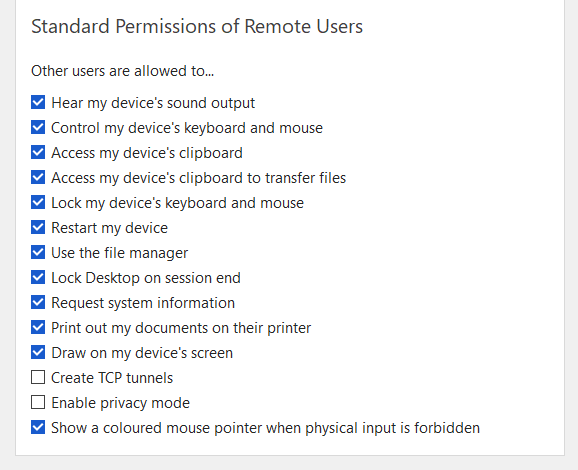
आप अप्राप्य पहुंच के लिए एक पासवर्ड भी सेट कर सकते हैं जिससे ग्राहकों को सही पासवर्ड के साथ बिना किसी पुष्टि के होस्ट डिवाइस तक पहुंचने की अनुमति मिलती है।
यदि आप दूरस्थ रूप से काम कर रहे हैं तो यह एकदम सही है, और आपको प्रत्येक दूरस्थ सत्र की पुष्टि करने के लिए किसी और पर निर्भर नहीं होना पड़ेगा।
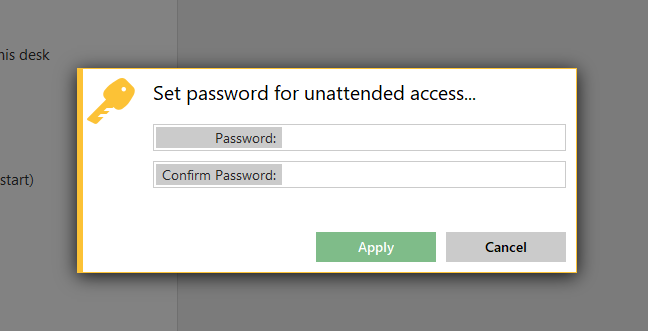
और भी तेज़ पहुँच के लिए, आप याद रखने के लिए उपकरणों को कॉन्फ़िगर कर सकते हैं पारण शब्द और केवल एक क्लिक के साथ दूरस्थ सत्र प्रारंभ करें।
उपयोग में आसान
AnyDesk उपयोग करने और दूरस्थ सत्र शुरू करने के लिए अविश्वसनीय रूप से सरल है। आपको बस उस रिमोट डिवाइस का पता दर्ज करना होगा जिसे आप एक्सेस करना चाहते हैं और क्लिक करें जुडिये - यह इतना आसान है।
दूरस्थ पीसी फिर आपके अनुरोध को स्वीकार करना होगा और यही है, आप जाने के लिए अच्छे हैं। दूरस्थ सत्र के दौरान, आप दूरस्थ क्लाइंट से चैट कर सकते हैं, फ़ाइलें साझा कर सकते हैं और बेहतर सहयोग के लिए स्क्रीन पर आरेखण की अनुमति दे सकते हैं।
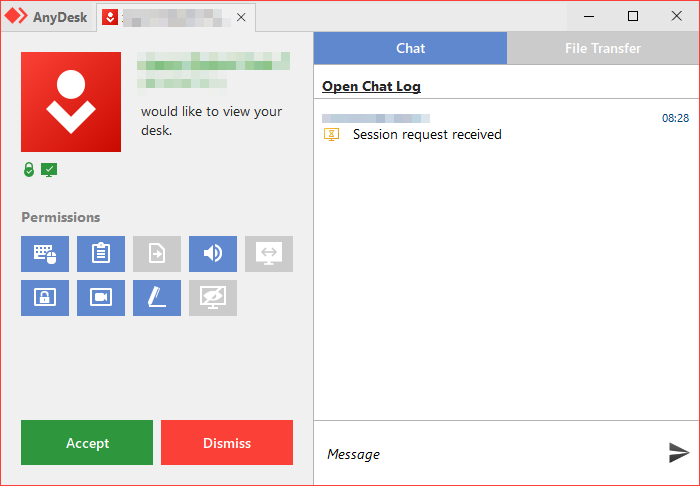
बेशक, आप किसी भी समय कुछ अनुमतियों को रद्द कर सकते हैं, जैसे कि माउस और कीबोर्ड नियंत्रण, क्लिपबोर्ड तक पहुंच, या स्क्रीन रिकॉर्डिंग।
यदि आप केवल फ़ाइलों को स्थानांतरित करना चाहते हैं, तो आप रिमोट कंट्रोल का उपयोग किए बिना फ़ाइल स्थानांतरण सत्र शुरू कर सकते हैं, जो एक प्रमुख प्लस है यदि आप फ़ाइलों को जल्दी से साझा करना चाहते हैं।
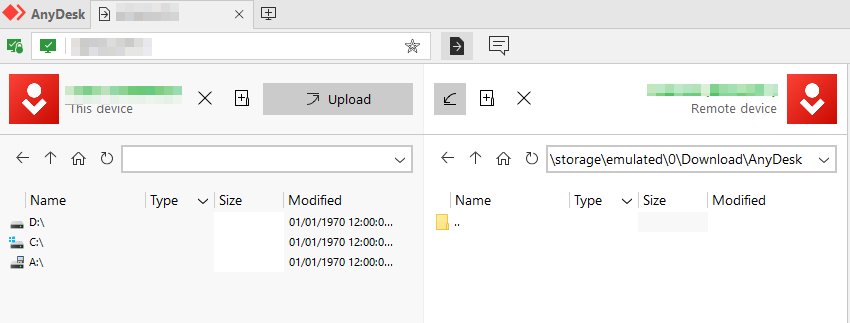
प्रदर्शन
AnyDesk एक DeskRT कोडेक का उपयोग करता है जो विलंबता के साथ-साथ बैंडविड्थ उपयोग को भी कम करता है। हमारे परीक्षण में, मल्टीमीडिया देखते समय एप्लिकेशन ने लगभग किसी भी मंदी के बिना प्रदर्शन किया।
गैर-मल्टीमीडिया उद्देश्यों के लिए, एप्लिकेशन ने रिमोट कंट्रोल सत्रों के दौरान पूरी तरह से प्रदर्शन किया।
AnyDesk अंतिम विचार
AnyDesk कम-अंत वाले उपकरणों पर भी अद्भुत प्रदर्शन प्रदान करता है। सॉफ्टवेयर एन्क्रिप्टेड दूरस्थ सत्र प्रदान करता है, और दो-कारक प्रमाणीकरण और डिवाइस श्वेतसूची के साथ, आप यह सुनिश्चित कर सकते हैं कि केवल विश्वसनीय डिवाइस ही दूरस्थ सत्र शुरू कर सकते हैं।
अनुमति नियंत्रण जैसी सुविधाओं का स्वागत है क्योंकि वे आपको यह सुनिश्चित करने में मदद करेंगी कि दूरस्थ क्लाइंट केवल वही कार्य कर सकते हैं जो आप उन्हें करने की अनुमति देते हैं।
AnyDesk विंडोज़ पर उपलब्ध है, मैक ओ एस, Linux, Android, iOS, FreeBSD, Raspberry Pi, और Chrome OS, इसलिए यह आपके द्वारा उपयोग किए जा रहे प्लेटफ़ॉर्म की परवाह किए बिना किसी भी समस्या के बिना काम करेगा।
- पेशेवरों
- प्रयोग करने में आसान
- तेज, कम विलंबता, कोई अंतराल नहीं
- टीएलएस एन्क्रिप्शन, आरएसए 2048 समर्थन
- दो कारक प्रमाणीकरण, श्वेतसूची
- सभी डेस्कटॉप और मोबाइल प्लेटफॉर्म पर उपलब्ध
- व्यापक अनुमतियाँ नियंत्रण
- विपक्ष
- Android उपकरणों के साथ मामूली इनपुट समस्याएं

एनीडेस्क
चूंकि आप सबसे अच्छा रिमोट कंट्रोल सॉफ्टवेयर चाहते हैं, इसलिए निश्चिंत रहें कि AnyDesk कार्य के लिए तैयार है।
पारसेक क्या है?
पारसेक एक रिमोट कंट्रोल सॉफ्टवेयर है जिसे के लिए अनुकूलित किया गया है गेमर. सॉफ्टवेयर पारसेक एसडीके और एक पीयर-टू-पीयर नेटवर्किंग प्रोटोकॉल पर आधारित है जो कम विलंबता सुनिश्चित करता है।
डेवलपर्स के अनुसार, सॉफ्टवेयर बिना लैग या लेटेंसी के UHD रेजोल्यूशन में 60fps हासिल कर सकता है, जो प्रभावशाली लगता है।
इंटरफेस
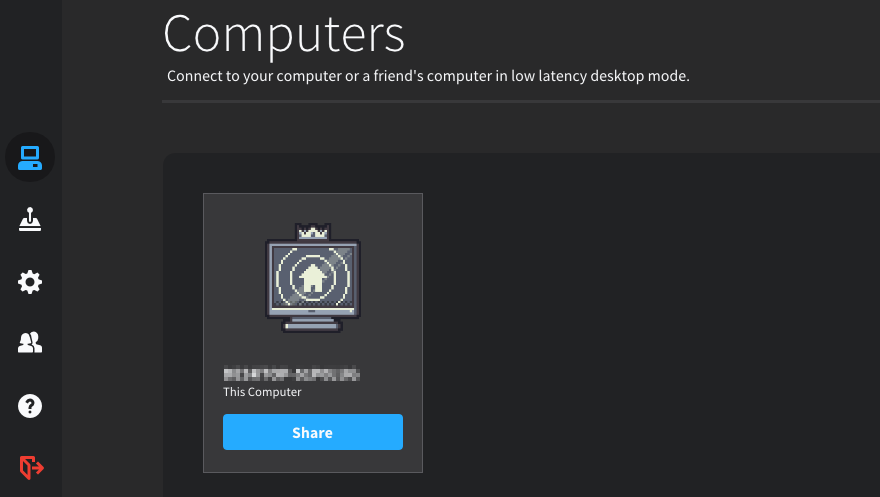
संभावित त्रुटियों का पता लगाने के लिए सिस्टम स्कैन चलाएँ

डाउनलोड रेस्टोरो
पीसी मरम्मत उपकरण

क्लिक स्कैन शुरू करें विंडोज मुद्दों को खोजने के लिए।

क्लिक सभी की मरम्मत पेटेंट प्रौद्योगिकियों के साथ मुद्दों को ठीक करने के लिए।
सुरक्षा समस्याओं और मंदी का कारण बनने वाली त्रुटियों का पता लगाने के लिए रेस्टोरो मरम्मत उपकरण के साथ एक पीसी स्कैन चलाएं। स्कैन पूरा होने के बाद, मरम्मत प्रक्रिया क्षतिग्रस्त फाइलों को ताजा विंडोज फाइलों और घटकों के साथ बदल देगी।
Parsec एक अविश्वसनीय रूप से सरल उपयोगकर्ता इंटरफ़ेस प्रदान करता है जो आपको कुछ ही सेकंड में दूरस्थ सत्र शुरू करने देता है। मुख्य स्क्रीन पर, आप अपने सभी डिवाइस देख सकते हैं और अपनी पीसी आईडी दूसरों के साथ जल्दी से साझा कर सकते हैं।
कुल मिलाकर, इंटरफ़ेस सरल और उपयोग में आसान है, इसलिए आपको इसके माध्यम से नेविगेट करने में कोई समस्या नहीं होगी।
आर्केड
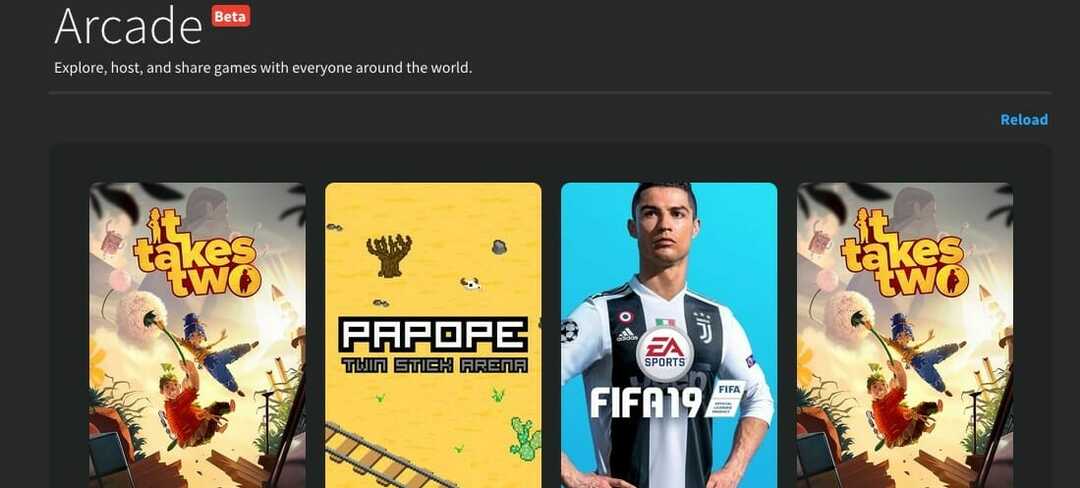
Parsec को गेम स्ट्रीमिंग के लिए अनुकूलित किया गया है, और यह आर्केड नामक एक अनूठी विशेषता के साथ आता है। इस फीचर की मदद से आप अपने दोस्तों या अनजान अजनबियों के साथ ऑनलाइन गेम खेल सकते हैं।
आपके द्वारा उपलब्ध गेमों में से किसी एक को चुनने के बाद, होस्ट गेम की स्ट्रीमिंग शुरू कर देगा, और आप अपने घर के आराम से इसका आनंद ले सकते हैं।
आप अपने गेम की मेजबानी भी कर सकते हैं और अजनबियों या अपने दोस्तों को दूर से आपके साथ खेलने दे सकते हैं।
सुरक्षा
Parsec प्रत्येक पैकेट के लिए DTLS और SHA-256 एन्क्रिप्शन का उपयोग करता है, जिसका अर्थ है कि आपके दूरस्थ सत्र निजी हैं और तीसरे पक्ष से पूरी तरह सुरक्षित हैं।
सॉफ्टवेयर आपको नियंत्रण की मात्रा चुनने की अनुमति देता है जो आप ग्राहकों को देना चाहते हैं, और आप चुन सकते हैं कि क्या आप रिमोट क्लाइंट को कीबोर्ड, माउस या गेमपैड नियंत्रण एक्सेस देना चाहते हैं।
आप स्वीकृत ऐप्स की सूची भी सेट कर सकते हैं और दूरस्थ क्लाइंट को केवल इन ऐप्स तक सीमित कर सकते हैं। यदि क्लाइंट गैर-अनुमोदित एप्लिकेशन पर स्विच करने का प्रयास करता है, तो पूरी स्क्रीन फ्रीज हो जाएगी।
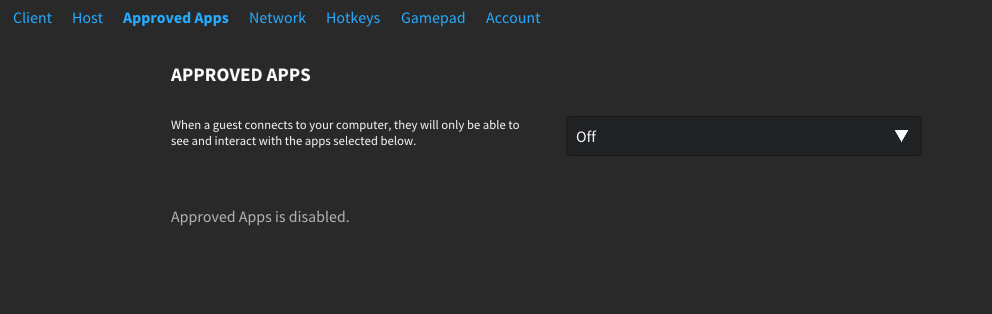
हालांकि यह सुविधा अविश्वसनीय रूप से उपयोगी है, यह इस समय यूनिवर्सल ऐप्स के साथ अच्छी तरह से काम नहीं करती है। हालाँकि, यह निकट भविष्य में बदल सकता है।
उपयोग में आसानी
Parsec उपयोग करने के लिए अविश्वसनीय रूप से सरल है, और आपको दूरस्थ सत्र शुरू करने के लिए बस निचले दाएं कोने में पीयर आईडी दर्ज करने की आवश्यकता है।
यदि आप लंबी आईडी साझा करने के प्रशंसक नहीं हैं, तो आप एक लिंक भी बना सकते हैं और इसे दूसरों के साथ साझा करके उन्हें दूरस्थ सत्रों में आमंत्रित कर सकते हैं।
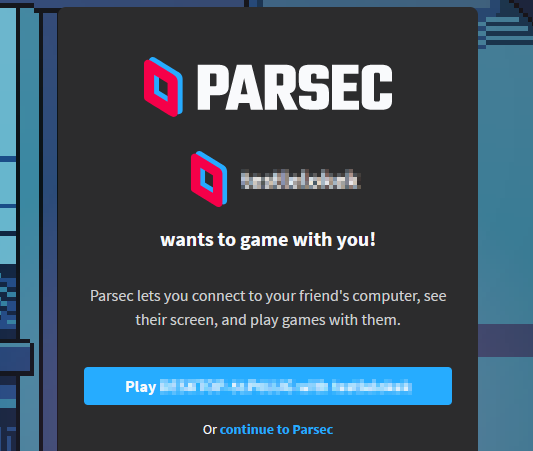
सॉफ्टवेयर आपको विभिन्न सेटिंग्स को कॉन्फ़िगर करने की अनुमति देता है, और आप अपनी स्ट्रीम, रिज़ॉल्यूशन, बैंडविड्थ, रेंडरर, डिकोडर और अन्य सेटिंग्स के एफपीएस को कॉन्फ़िगर कर सकते हैं।
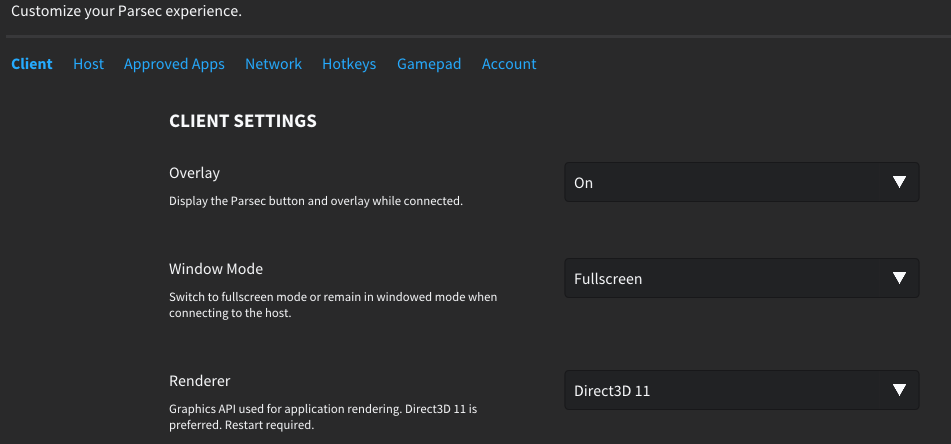
प्रदर्शन
पारसेक अपनी उम्मीदों पर खरा उतरता है और यह लगभग लैग-फ्री गेम स्ट्रीमिंग प्रदान करता है। जहां तक रिमोट कंट्रोल पहलू का सवाल है, हमारे पास कोई समस्या नहीं थी, और पारसेक ने इसे आसानी से संभाला।
ध्यान रखें कि पारसेक को नए ग्राफिक्स कार्ड के लिए अनुकूलित किया गया है, और यदि आप इसे लो-एंड या पुराने ग्राफिक्स कार्ड के साथ उपयोग कर रहे हैं, तो आप दूरस्थ सत्रों की मेजबानी नहीं कर पाएंगे।
इसका मतलब है कि दूरस्थ उपयोगकर्ता आपके कंप्यूटर को नियंत्रित नहीं कर पाएंगे, हालांकि, जब तक वे हार्डवेयर आवश्यकताओं को पूरा करते हैं, तब तक आप दूरस्थ कंप्यूटर से कनेक्ट करने में सक्षम होंगे।
समर्थित ऑपरेटिंग सिस्टम के संबंध में, Parsec Windows, macOS पर चलता है, लिनक्स, रास्पबेरी पाई, एंड्रॉइड और क्रोम ओएस।
पारसेक अंतिम विचार
Parsec उपयोग करने के लिए अविश्वसनीय रूप से सरल है, और जब तक आपके पास उपयुक्त हार्डवेयर है, तब तक आपको दूरस्थ सत्रों की मेजबानी करने में कोई समस्या नहीं होगी।
यह उल्लेखनीय है कि पारसेक को गेम स्ट्रीमिंग के लिए अनुकूलित किया गया है, और रिमोट कंट्रोल भी उपयोगी विकल्पों में से एक है जो कि उपलब्ध है।
हमारे परीक्षण के दौरान, हम अपने एंड्रॉइड डिवाइस को एक होस्ट के रूप में उपयोग करने और इसे एक पीसी से दूर से नियंत्रित करने में सक्षम नहीं थे। दूसरी ओर, हमें एंड्रॉइड डिवाइस से पीसी को नियंत्रित करने में बहुत अधिक समस्या नहीं हुई।
प्रदर्शन के मामले में, पारसेक लगभग बिना किसी मंदी के शानदार प्रदर्शन करता है। सॉफ्टवेयर का उपयोग करने के लिए स्वतंत्र है, लेकिन यदि आप उन्नत सुविधाओं तक पहुंच प्राप्त करना चाहते हैं, तो आपको एक सदस्यता खरीदनी होगी।
- पेशेवरों
- सरल और मैत्रीपूर्ण यूजर इंटरफेस
- गेम स्ट्रीमिंग के लिए अनुकूलित
- आइए आप दूसरों के साथ दूर से गेम खेलें
- केवल स्वीकृत आवेदनों तक सीमित पहुंच
- शानदार प्रदर्शन
- विपक्ष
- यूनिवर्सल ऐप्स के साथ काम नहीं करता
- लो-एंड और पुराने ग्राफिक्स कार्ड के साथ संगतता समस्याएं
- रिमोट कंट्रोल में कुछ विशेषताओं का अभाव होता है
⇒पारसेक प्राप्त करें
AnyDesk बनाम Parsec, आपको किसे चुनना चाहिए?
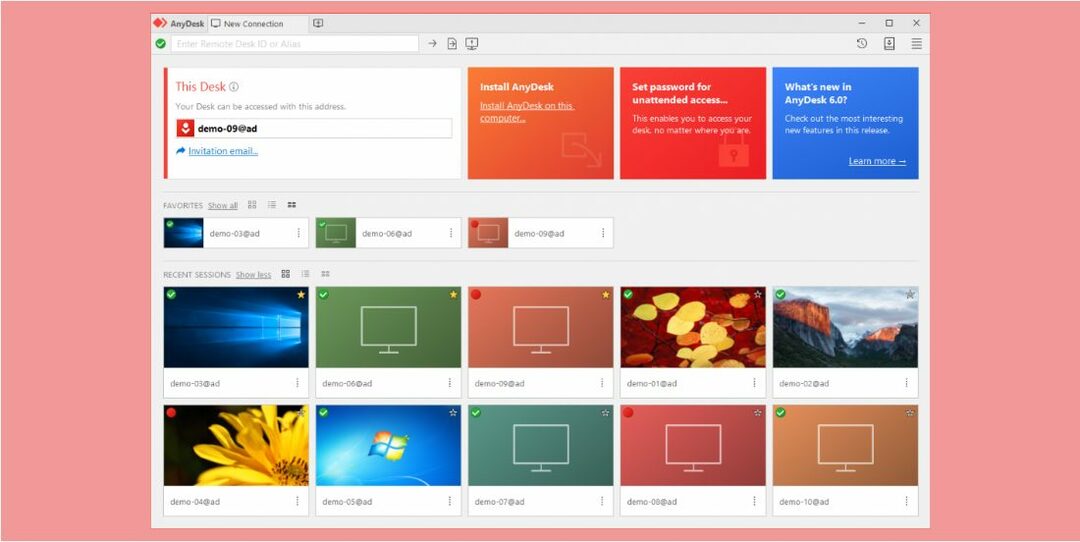
AnyDesk और Parsec दोनों ही शानदार प्रदर्शन और कम विलंबता प्रदान करते हैं, जो उन्हें मल्टीमीडिया के लिए एकदम सही बनाता है।
एक तरफ, Parsec को गेमिंग के लिए अनुकूलित किया गया है, इसलिए यदि आप अपने दोस्तों या अजनबियों के साथ दूर से गेम खेलना चाहते हैं, तो आप Parsec के साथ आसानी से ऐसा कर सकते हैं।
हालाँकि, रिमोट कंट्रोल सुविधा सीमित लगती है, और आपको सदस्यता प्राप्त किए बिना उन्नत सुविधाओं तक पहुँच प्राप्त नहीं होगी।
दूसरी ओर, AnyDesk एक प्रसिद्ध रिमोट कंट्रोल सॉफ्टवेयर है, और यह घरेलू और पेशेवर दोनों उपयोगकर्ताओं के लिए अनुकूलित है।
AnyDesk में टीएलएस एन्क्रिप्शन, टू-फैक्टर ऑथेंटिकेशन और वाइटलिस्टिंग जैसी सुरक्षा सुविधाओं की एक विस्तृत श्रृंखला है।
इसके अलावा, AnyDesk आपको अपनी अनुमतियों को ठीक करने की अनुमति देता है, जिससे आप चुन सकते हैं कि आपके पीसी पर दूरस्थ क्लाइंट के पास कौन सी अनुमतियां होंगी।
यह ध्यान देने योग्य है कि हमारे पास कम-अंत वाले पीसी पर भी AnyDesk के साथ कोई संगतता समस्या नहीं थी, जो कि हमारी पुस्तक में एक प्रमुख प्लस है।
यदि आप विश्वसनीय, सुरक्षित और कम विलंबता वाले रिमोट कंट्रोल सॉफ़्टवेयर की तलाश कर रहे हैं जो किसी भी पीसी और किसी भी प्लेटफ़ॉर्म पर काम करेगा, तो AnyDesk जाने का सबसे अच्छा तरीका है।
 अभी भी समस्याएं आ रही हैं?उन्हें इस टूल से ठीक करें:
अभी भी समस्याएं आ रही हैं?उन्हें इस टूल से ठीक करें:
- इस पीसी मरम्मत उपकरण को डाउनलोड करें TrustPilot.com पर बढ़िया रेटिंग दी गई है (इस पृष्ठ पर डाउनलोड शुरू होता है)।
- क्लिक स्कैन शुरू करें Windows समस्याएँ ढूँढ़ने के लिए जो PC समस्याओं का कारण हो सकती हैं।
- क्लिक सभी की मरम्मत पेटेंट प्रौद्योगिकियों के साथ मुद्दों को ठीक करने के लिए (हमारे पाठकों के लिए विशेष छूट)।
रेस्टोरो द्वारा डाउनलोड किया गया है 0 इस महीने पाठकों।
![Microsoft Teams में रिमोट कंट्रोल कैसे सक्षम करें [स्क्रीन शेयर]](/f/19f73bfbec029dc7113aef244468bd64.png?width=300&height=460)